iPad를 동반자로 사용하는 개념Mac 용 장비는 매우 인기가 많기 때문에 iMac에 연결할 수있는 많은 수의 iPad 마운트를 찾거나 옆에 태블릿을 놓을 수있는 간단한 스탠드가 있습니다. Mac이나 PC의 디스플레이를 iPad로 미러링하여 두 번째 화면으로 바꾸면이 개념을 한 단계 더 발전시킬 수 있습니다. 독방 화면에 만족한다면 Mac을 사용하고 있고 iPad가 Mac을 칭찬 할 수있는 다른 방법을 찾고 있다면 단축키 시도. 무료 iPad 클라이언트와 함께 작동하는 무료 Mac 앱입니다. 후자는 iPad를 OS X 단축키 용 키패드로 바꿉니다. 두 개의 키 팩이 이미 구성되어 있습니다. 하나는 일반적인 OS X 기능 용이고 다른 하나는 Photoshop 용입니다. 자신 만의 단축키 세트를 추가하거나, 기존 단축키를 편집하거나, 새로운 키 팩을 만든 다음, iPad를 빠르게 탭하여 Mac에서 다양한 동작을 수행 할 수 있습니다.
Mac 및 iPad 클라이언트를 모두 다운로드하여 실행하십시오.각 장치. 이 둘을 연결하려면 iPad 앱을 실행하고 왼쪽 하단의 '내 팩'이 표시된 사각형 동기화 버튼을 누르십시오. iPad와 Mac이 모두 동일한 Wi-Fi 네트워크에 있는지 확인하십시오. 연결이 설정되면 Mac 클라이언트의 메뉴 막대 팝업에 iPad가 나타납니다.

작업은 간단합니다 : iPad 앱의 버튼 중 하나를 누르면 Mac에서 해당 기능이 실행됩니다. OS X 팩에는 Finder 활성화, 앱 간 이동, 저장, 열기, 잘라 내기, 복사, 붙여 넣기, 전체 화면 스크린 샷, 잘린 스크린 샷, 도킹 표시 / 숨기기 등을위한 간단한 기능이 포함되어 있습니다.
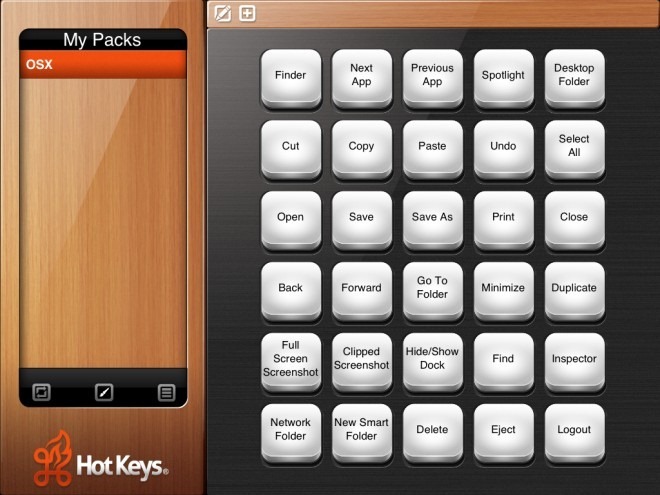
새 팩을 추가하려면모든 바로 가기 버튼의 왼쪽 상단. 새 팩에는 처음에 바로 가기 키에 대한 자리 표시자가 표시됩니다. 빈 자리 표시자를 누르고 이름을 입력 한 다음 Mac에서 단축키를 트리거 할 키 조합을 선택하십시오.
기존 핫키를 변경하려면 오른쪽 상단 모서리에서 핫키를 누르고 있으면 빨간색 편집 배지가 나타납니다.
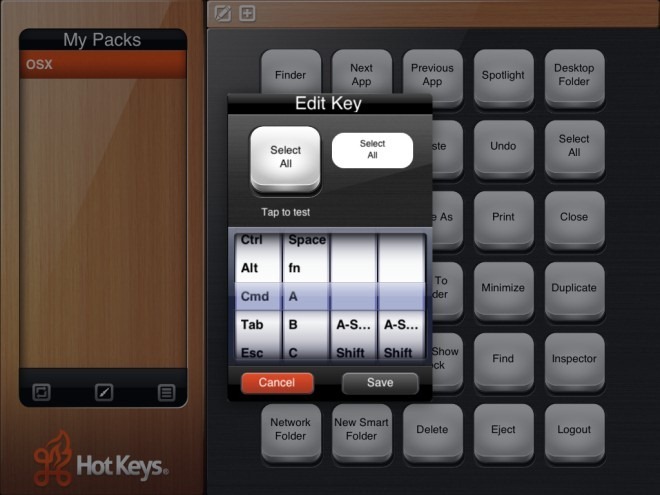
단축키는 당신에게 잊을 자유를 줄 것입니다복잡한 키보드 단축키를 통해 iPad를 스크린 샷 및 Photoshop과 같은 단축키가 많은 앱과 같은 특정 작업을위한 대체 키보드로 사용할 수 있습니다. 놀라운 가격으로 제공되는 놀랍도록 잘 실행 된 개념입니다 (무료).
Mac App Store에서 HotKeys 다운로드
App Store에서 iPad 용 HotKeys 다운로드













코멘트